【徹底解説】LINE トーク履歴 復元の全ての完全ガイド

LINEは今や私たちの生活に欠かせないコミュニケーションツールです。友人や家族との何気ない会話から、仕事上の重要なやり取り、大切な思い出の写真や動画まで、LINEのトーク履歴には私たちの日常がぎっしり詰まっています。しかし、機種変更の失敗、スマートフォンの故障、誤ってアプリを削除してしまった、あるいは突然のデータ消失など、様々な理由で「LINEのトーク履歴が消えてしまった!」という絶望的な状況に直面する可能性は誰にでもあります。
失われたトーク履歴を諦めるしかないのでしょうか? いいえ、多くの場合、適切な知識と手順を踏むことで、大切なLINEのトーク履歴を復元することが可能です。この記事では、LINEトーク履歴の復元に関するあらゆる側面を徹底的に解説し、あなたが直面している問題を解決するための完全なガイドを提供します。基本から応用、注意点、そしていざという時のための予防策まで、この一冊を読めばLINEのデータ管理に関する不安は解消されるでしょう。さあ、あなたのLINEトーク履歴を取り戻す旅を始めましょう。
1. 【徹底解説】LINE トーク履歴 復元の全ての基本

LINEのトーク履歴復元に関する議論を始める前に、まずはその基本的な概念と、なぜ復元が必要になるのか、そしてどのような状況で復元が可能になるのかをしっかりと理解しておくことが重要です。LINEのトーク履歴とは、あなたがLINEアプリを通じて送受信したメッセージ、画像、動画、スタンプ、ファイルなどのすべてのコミュニケーション記録を指します。これらは通常、あなたのスマートフォン内部に保存されていますが、バックアップ設定を行っている場合は、クラウドサービス(iOSならiCloud、AndroidならGoogleドライブ)にも保存されます。
復元が必要となる主なケースとしては、以下のような状況が挙げられます。
- 機種変更: 新しいスマートフォンにLINEアカウントを引き継ぐ際に、トーク履歴も移行したい場合。
- スマートフォンの故障・紛失: 予期せぬトラブルでデバイスが使用不能になったり、手元からなくなったりした場合。
- 誤ってLINEアプリを削除: アプリをアンインストールしてしまい、再インストール後に履歴が消えてしまった場合。
- データの初期化: スマートフォンを工場出荷時の状態に戻してしまった場合。
- システムエラー: アプリやOSの不具合によりデータが破損・消失した場合。
これらの状況において、失われたトーク履歴を取り戻すための最も基本的な前提となるのが「バックアップの存在」です。[CRITICAL] LINEトーク履歴の復元は、原則として事前にバックアップが取られている場合にのみ可能です。 バックアップが存在しない場合、公式な手段での復元は極めて困難、あるいは不可能となります。これは、LINEのトーク履歴がユーザーのプライバシー保護のため、LINEのサーバーには一定期間しか保存されず、原則としてユーザーのデバイスまたは指定されたクラウドストレージにのみ保存される仕組みになっているためです。
バックアップは、iOSデバイスではiCloud、AndroidデバイスではGoogleドライブを利用して行われます。これらのクラウドサービスに定期的にバックアップを取る設定をしておくことが、いざという時のための最も確実な備えとなります。バックアップが行われていれば、LINEアプリを再インストールする際や新しいデバイスに引き継ぐ際に、バックアップデータからトーク履歴を復元できる仕組みになっています。この基本を理解することが、LINEトーク履歴復元の成功への第一歩となります。
2. 【徹底解説】LINE トーク履歴 復元の全ての種類

LINEのトーク履歴復元には、主にいくつかの種類が存在します。それぞれの方法にはメリットとデメリットがあり、あなたの状況に応じて最適な選択をする必要があります。ここでは、主要な復元方法とその特徴について詳しく解説します。
1. LINE公式機能によるクラウドバックアップからの復元
これが最も一般的で推奨される復元方法です。LINEアプリには、トーク履歴をクラウドサービスにバックアップし、そこから復元する機能が内蔵されています。
- iOSの場合(iCloudバックアップ):
- 特徴: iPhoneユーザーは、LINEアプリの設定からiCloudにトーク履歴をバックアップできます。LINEを再インストールまたは新しいiPhoneに引き継ぐ際に、iCloudに保存されたバックアップデータからトーク履歴を復元します。
- メリット: LINE公式の機能であるため、最も安全で確実な方法です。操作も比較的簡単です。
- デメリット: iCloudの容量が必要になります。異なるOS(Android)への移行時にはこの方法では復元できません。
- Androidの場合(Googleドライブバックアップ):
- 特徴: Androidユーザーは、LINEアプリの設定からGoogleドライブにトーク履歴をバックアップできます。LINEを再インストールまたは新しいAndroid端末に引き継ぐ際に、Googleドライブに保存されたバックアップデータからトーク履歴を復元します。
- メリット: iOS同様、LINE公式の機能であり、安全で確実です。
- デメリット: Googleドライブの容量が必要になります。異なるOS(iOS)への移行時にはこの方法では復元できません。
2. トーク履歴のテキストファイルバックアップからの復元
LINEアプリには、トークルームごとの履歴をテキストファイル(.txt)としてエクスポートする機能があります。
- 特徴: 個別のトークルームの履歴を、画像やスタンプなしでテキストデータとして保存できます。
- メリット: 異なるOS間でのトーク履歴移行の際に、メッセージ内容だけは引き継ぐことができます。PCなどで閲覧・管理しやすいです。
- デメリット: 画像、動画、スタンプは復元できません。復元というよりは「保存」に近い概念です。LINEアプリ内に自動的に戻るわけではありません。
3. データ復元ソフト/専門業者による復元
バックアップがない、あるいはクラウドバックアップが破損しているといった絶望的な状況で検討される方法です。
- データ復元ソフト:
- 特徴: スマートフォン内部に残された削除済みデータをスキャンし、復元を試みるPCソフトです。様々なサードパーティ製ツールが存在します。
- メリット: バックアップがない場合でも、運が良ければ一部のデータを復元できる可能性があります。
- デメリット: [IMPORTANT] 復元が保証されているわけではなく、効果は限定的です。 また、悪質なソフトによる情報漏洩やデータ破損のリスク、高額な費用がかかる場合があります。LINEのトーク履歴は暗号化されているため、復元できたとしても読み取れないケースが多いです。
- 専門業者による復元サービス:
- 特徴: 物理的に破損したスマートフォンや、高度な技術が必要なデータ消失の場合に、専門の業者に依頼してデータを復旧してもらうサービスです。
- メリット: 自力では不可能な物理的な破損からのデータ復旧など、専門的な知識と設備で対応してくれます。
- デメリット: [IMPORTANT] 費用が非常に高額になる傾向があります。 復旧が成功する保証はなく、プライバシーに関わるデータの取り扱いにも注意が必要です。
これらの復元方法を理解することで、あなたの状況に合わせた最適なアプローチを選択できるようになります。しかし、最も強調すべきは、やはり「事前のバックアップ」の重要性です。
3. 【徹底解説】LINE トーク履歴 復元の全ての始め方

LINEトーク履歴の復元を始めるには、いくつかの重要な準備と確認事項があります。これらを怠ると、復元作業がスムーズに進まなかったり、最悪の場合、データが完全に失われたりするリスクがあります。復元作業を始める前に、以下のステップを必ず確認してください。
1. ネットワーク環境の確認
- 安定したWi-Fi接続: トーク履歴のバックアップデータは容量が大きい場合が多いため、安定したWi-Fi環境での作業が必須です。モバイルデータ通信で行うと、通信料が高額になるだけでなく、途中で接続が切れて失敗する可能性があります。
2. スマートフォンの充電とストレージ空き容量の確認
- 十分なバッテリー残量: 復元作業中にバッテリーが切れてしまうと、データが破損する恐れがあります。十分に充電しておくか、充電しながら作業を行いましょう。
- ストレージの空き容量: バックアップデータを復元するには、スマートフォンの内部ストレージに十分な空き容量が必要です。トーク履歴の容量と同等かそれ以上の空き容量を確保してください。
3. LINEアカウント情報の準備
- LINEの登録メールアドレスとパスワード: LINEアカウントにログインするために必要です。忘れてしまった場合は、事前にパスワードのリセットや再設定を行っておきましょう。
- 電話番号: SMS認証が必要になる場合があります。
4. バックアップの有無と内容の確認
[POINT] これが最も重要なステップです。 繰り返しになりますが、バックアップがなければ公式な復元はできません。
- iOSの場合(iCloudバックアップ):
- LINEアプリを開き、「設定」→「トーク」→「トークのバックアップ」に進みます。
- 「今すぐバックアップ」の下に表示されている「最終バックアップ」の日時を確認します。これが、復元できる最新のバックアップデータです。
- iCloudの設定で「LINE」がオンになっているか、iCloud Driveがオンになっているかも確認します(「設定」アプリ → [あなたの名前] → 「iCloud」 → 「iCloud Drive」)。
- Androidの場合(Googleドライブバックアップ):
- LINEアプリを開き、「設定」→「トーク」→「トーク履歴のバックアップ・復元」に進みます。
- 「Googleドライブにバックアップする」の下に表示されている「最終バックアップ」の日時を確認します。
- バックアップに使用したGoogleアカウントがデバイスにログインしていることを確認します。
5. LINEアプリの最新バージョンへのアップデート
- LINEアプリのバージョンが古いと、復元機能が正常に動作しない場合があります。App StoreまたはGoogle Play StoreでLINEアプリを最新バージョンにアップデートしておきましょう。
6. 異なるOS間での復元に関する理解
- iPhoneからAndroid、またはAndroidからiPhoneへ機種変更する場合、iCloudやGoogleドライブからのトーク履歴の直接復元はできません。テキストファイルでのバックアップは可能ですが、画像や動画、スタンプは移行できません。この制限を理解しておくことが重要です。
これらの準備が整ったら、いよいよ具体的な復元作業に進むことができます。焦らず、一つ一つの手順を慎重に進めていきましょう。
4. 【徹底解説】LINE トーク履歴 復元の全ての実践

事前の準備が完了したら、いよいよLINEトーク履歴の復元を実践します。ここでは、最も一般的なクラウドバックアップからの復元手順を、iOSとAndroidそれぞれについて解説します。
iOS(iPhone)でのiCloudバックアップからの復元
- LINEアプリのインストール: 新しいiPhone、または初期化したiPhoneにLINEアプリをApp Storeからダウンロードし、インストールします。
- LINEにログイン:
- アプリを開き、「ログイン」をタップします。
- 「電話番号でログイン」または「Appleでログイン」を選択し、指示に従って電話番号、メールアドレス、パスワードなどを入力してログインします。
- SMS認証が必要な場合は、届いた認証番号を入力します。
- トーク履歴の復元:
- ログイン後、「トーク履歴を復元しますか?」という画面が表示されます。ここで「トーク履歴を復元」をタップします。
- この際、iCloud Driveがオンになっており、LINEのiCloudバックアップが有効になっていることを確認してください。
- iCloud上にバックアップデータが見つかると、復元が開始されます。バックアップの容量やネットワーク環境によって、完了まで数分から数十分かかる場合があります。
- 「トーク履歴を復元しない」を選択してしまうと、後からiCloudバックアップから復元することはできないため、注意が必要です。
- 復元完了: 復元が完了すると、LINEのホーム画面に移動し、トーク履歴が反映されていることを確認できます。
AndroidでのGoogleドライブバックアップからの復元
- LINEアプリのインストール: 新しいAndroid端末、または初期化したAndroid端末にLINEアプリをGoogle Play Storeからダウンロードし、インストールします。
- LINEにログイン:
- アプリを開き、「ログイン」をタップします。
- 「電話番号でログイン」または「Googleでログイン」を選択し、指示に従って電話番号、メールアドレス、パスワードなどを入力してログインします。
- SMS認証が必要な場合は、届いた認証番号を入力します。
- トーク履歴の復元:
- ログイン後、「トーク履歴を復元しますか?」という画面が表示されます。ここで「トーク履歴を復元」をタップします。
- バックアップに使用したGoogleアカウントが端末にログインしていることを確認してください。
- Googleドライブ上にバックアップデータが見つかると、復元が開始されます。復元の進捗状況が表示され、完了までしばらく時間がかかります。
- 「トーク履歴を復元しない」を選択すると、後からGoogleドライブバックアップから復元することはできません。
- 復元完了: 復元が完了すると、LINEのホーム画面に移動し、トーク履歴が反映されていることを確認できます。
異なるOS間での復元(テキストファイル)
iPhoneからAndroid、またはその逆の機種変更の場合、iCloud/Googleドライブからの直接復元はできません。この場合、メッセージ内容のみをテキストファイルとして移行する手順があります。
- 旧端末でテキストバックアップ:
- LINEアプリを開き、移行したいトークルームに入ります。
- 右上のメニューアイコン(三本線またはV字アイコン)をタップし、「設定」→「トーク履歴を送信」を選択します。
- テキスト形式でメールやクラウドストレージなどに送信します。
- 新端末で確認: 送信したテキストファイルを新しい端末で開いて確認します。これはLINEアプリ内に復元されるわけではなく、あくまでファイルとして保存される形になります。
これらの手順を参考に、あなたの状況に合わせた復元作業を慎重に進めてください。もし途中で問題が発生した場合は、ネットワーク接続やストレージ容量、LINEアカウント情報の再確認を行いましょう。
5. 【徹底解説】LINE トーク履歴 復元の全ての注意点
LINEトーク履歴の復元作業は、大切なデータを扱うため、細心の注意が必要です。誤った操作や認識不足は、データ損失の決定的な原因となる可能性があります。ここでは、復元作業を行う上で特に注意すべき点を詳しく解説します。
1. バックアップがない場合の復元は極めて困難
最も重要な注意点です。LINEの公式機能では、バックアップがなければトーク履歴を復元することは基本的にできません。 LINEのサーバーにはプライバシー保護のため、トーク履歴は保存されていません。バックアップなしで誤ってアプリを削除したり、機種変更したりした場合、失われたデータを取り戻すのはほぼ不可能です。日頃からの定期的なバックアップが何よりも重要です。
2. 異なるOS間(iOSとAndroid)でのトーク履歴移行制限
iPhoneからAndroid、またはAndroidからiPhoneへ機種変更する場合、iCloudバックアップやGoogleドライブバックアップからの直接的なトーク履歴の復元はできません。異なるOS間で移行できるのは、LINEアカウント情報(友だちリスト、グループ、購入したスタンプなど)のみです。トーク履歴は、メッセージ内容のみをテキストファイルとして保存し、新しい端末で確認することはできますが、LINEアプリ内に復元されるわけではありません。画像、動画、スタンプなどは移行できませんので、事前に別の方法で保存しておく必要があります。
3. データ復元ソフトや専門業者の利用にはリスクが伴う
バックアップがない場合に「データ復元ソフト」や「専門業者」の利用を検討する人もいますが、これらには大きな注意が必要です。
- データ復元ソフト: 信頼性の低いソフトを使用すると、個人情報の漏洩、マルウェア感染、さらなるデータ破損のリスクがあります。また、LINEのトーク履歴は暗号化されているため、復元できたとしても内容が読み取れない場合が多く、効果は限定的です。
- 専門業者: 高額な費用がかかる上に、必ずしも復元が成功するとは限りません。また、プライバシーに関わるデータを預けることになるため、信頼できる業者選びが非常に重要です。
安易に利用せず、最終手段として慎重に検討しましょう。
4. 古いバックアップデータに注意
バックアップは定期的に更新しておく必要があります。もし古いバックアップデータしか存在しない場合、そのバックアップが作成された時点以降の新しいトーク履歴は復元できません。復元後、「最新のトーク履歴がない」という事態にならないよう、常に最新のバックアップを保つように心がけましょう。
5. ストレージ容量不足による失敗
iCloudやGoogleドライブ、スマートフォンの内部ストレージに十分な空き容量がないと、バックアップの作成や復元が失敗します。作業を始める前に、必ず十分な空き容量があることを確認してください。
6. LINEアカウントの引き継ぎ失敗によるリスク
機種変更時にLINEアカウントの引き継ぎを失敗すると、アカウント自体を失う可能性があります。引き継ぎ前には、登録電話番号、メールアドレス、パスワードを正確に確認し、引き継ぎコードを発行するなど、手順を慎重に進めてください。
これらの注意点をしっかりと理解し、復元作業は慎重に行うようにしましょう。最も効果的な予防策は、やはり「定期的なバックアップ」であると再認識してください。
6. 【徹底解説】LINE トーク履歴 復元の全てのコツ
LINEトーク履歴の復元を成功させ、いざという時のデータ消失に備えるためには、いくつかの「コツ」を知っておくことが非常に有効です。ここでは、日頃から実践できる予防策から、復元作業をスムーズに進めるためのヒントまで、役立つ情報を解説します。
1. 定期的な自動バックアップ設定の活用
最も重要なコツは、定期的なバックアップを習慣化すること、そして自動バックアップ機能を活用することです。
- iOS(iCloud): LINEアプリの設定から「トーク」→「トークのバックアップ」に進み、「自動バックアップ」をオンにして、バックアップ頻度(毎日、毎週など)を設定しましょう。Wi-Fi接続時のみバックアップされるため、データ通信量を気にせず利用できます。
- Android(Googleドライブ): LINEアプリの設定から「トーク」→「トーク履歴のバックアップ・復元」に進み、「自動バックアップ」をオンにして、頻度を設定します。
これにより、手動でバックアップする手間を省き、常に最新に近いトーク履歴を保つことができます。
2. 複数のバックアップ方法を検討する
クラウドバックアップ(iCloud/Googleドライブ)が最も便利ですが、これだけに頼るのではなく、重要なトーク履歴は別の方法でも保存しておくことを検討しましょう。
- テキストファイルとして保存: 重要なトークルームは、個別にテキストファイルとしてエクスポートし、PCや外部ストレージに保存しておくと安心です。画像や動画は含まれませんが、メッセージ内容は確認できます。
- スクリーンショット: 特に重要なメッセージや画像は、スクリーンショットを撮って写真アプリに保存しておくのも手軽な方法です。
3. 機種変更前の入念な準備と確認
機種変更は、トーク履歴が失われやすいタイミングです。以下の点を確認しましょう。
- 旧端末でのバックアップ: 新しい端末に移行する直前に、必ず旧端末で最新のバックアップを取っておきましょう。
- アカウント情報の確認: 登録メールアドレス、パスワード、電話番号を控えておきましょう。
- 異なるOSへの移行の理解: iOSとAndroid間での移行はトーク履歴の直接復元ができないことを理解し、必要に応じてテキストバックアップや画像・動画の個別保存を行いましょう。
4. 復元時のトラブルシューティング
もし復元がうまくいかない場合は、以下の点をチェックしてみてください。
- ネットワーク接続: Wi-Fiが安定しているか、接続が切れていないかを確認します。
- ストレージ容量: デバイスとクラウドストレージの両方に十分な空き容量があるか確認します。
- LINEアプリのバージョン: 最新バージョンにアップデートされているか確認します。
- バックアップデータの日時: 復元しようとしているバックアップデータが、本当に最新のものであるか、存在しているかを確認します。
- Googleアカウント/Apple ID: 正しいアカウントでログインしているか確認します。
5. パソコンを使ったデータ管理も視野に
LINEのPC版アプリを利用すると、PC上でトーク履歴を閲覧・管理できます。PC版でやり取りしたトーク履歴はPCにも保存されるため、スマホのデータとは別に履歴が残るというメリットもあります。また、スクリーンショットなどもPC上で手軽に保存できます。
これらのコツを実践することで、LINEトーク履歴の復元をより確実なものにし、万が一のデータ消失にも冷静に対応できるようになるでしょう。
7. 【徹底解説】LINE トーク履歴 復元の全ての応用アイデア
LINEトーク履歴の復元は、単に失われたデータを取り戻すだけでなく、日々の生活や仕事において様々な応用が可能です。ここでは、トーク履歴の管理や活用に関する応用アイデアを詳しく解説します。
1. 日常生活における「思い出の記録」としての活用
LINEのトーク履歴は、友人や家族との何気ない会話の中に、大切な思い出が詰まっています。
- デジタルアルバム: 旅行の計画、誕生日のお祝い、特別な日のやり取りなど、記念になるトークルームは、スクリーンショットを撮ってアルバムにまとめたり、テキストで保存して日記のように残したりすることができます。
- 子どもの成長記録: 親しい友人や家族とのやり取りの中で、子どもの成長に関する写真や動画、エピソードが語られることがあります。これらを定期的にバックアップし、将来振り返るための貴重な記録として活用できます。
- 趣味の記録: 共通の趣味を持つ仲間との会話は、新しい情報の宝庫です。イベントの計画、おすすめの場所、購入品のレビューなど、後で見返したい情報はテキスト保存やスクリーンショットで残しておきましょう。
2. ビジネス・学習における「情報管理」としての活用
LINEはプライベートだけでなく、仕事や学習の連絡ツールとしても広く利用されています。
- 議事録・打ち合わせ記録: グループトークでの打ち合わせ内容や決定事項は、後で確認できるようテキストファイルとして保存しておくことで、議事録の代わりや記録として役立ちます。
- 顧客対応履歴: 顧客とのLINEでのやり取りは、対応履歴として非常に重要です。問題解決の経緯や約束事を記録として残しておくことで、トラブルを未然に防ぎ、スムーズな顧客対応に繋がります。
- 学習ノート: 勉強仲間との情報共有や質問のやり取りは、そのまま学習ノートのような役割を果たします。重要なポイントや解説をテキスト保存しておけば、後で復習する際に役立ちます。
3. 法的な「証拠」としての活用
残念ながら、人間関係や金銭トラブル、ハラスメントなどの問題が発生した場合、LINEのトーク履歴が重要な証拠となることがあります。
- トラブル時の記録: 脅迫メッセージ、契約違反のやり取り、ハラスメントの証拠など、法的な問題に発展しそうなトーク履歴は、消去されないように慎重にバックアップし、必要に応じて弁護士などに相談する際に提示できるように準備しておくことが重要です。
- 遺産相続・財産分与: 故人とのLINEのやり取りが、遺産相続や財産分与に関する重要な情報を含む場合があります。これらの履歴も、適切に保存しておくことで、法的な手続きの際に役立つ可能性があります。
4. デジタル遺産としての考慮
万が一の事態に備え、大切な人とのLINEのやり取りをデジタル遺産として残すことも考えることができます。
- 家族への情報共有: 自分が亡くなった後、家族に見てほしいトーク履歴や、アカウントの引き継ぎ方法などを共有しておくことで、大切な情報が失われるのを防ぎ、遺された家族が故人を偲ぶ手助けとなる場合があります。
これらの応用アイデアを通じて、LINEのトーク履歴が単なるメッセージのやり取り以上の価値を持つことが理解できるでしょう。適切に管理し、活用することで、より豊かで安心なデジタルライフを送ることができます。
8. 【徹底解説】LINE トーク履歴 復元の全ての予算と費用
LINEトーク履歴の復元には、状況に応じて様々な費用が発生する可能性があります。ここでは、復元にかかる予算と費用について、ケース別に詳しく解説し、費用対効果やリスクについても考察します。
1. LINE公式機能によるバックアップ・復元(無料〜低コスト)
最も推奨される方法であり、ほとんどのユーザーが利用できるのがLINEアプリの公式機能を使ったクラウドバックアップからの復元です。
- iCloud(iOS)/ Googleドライブ(Android):
- 費用: LINEアプリの機能自体は無料です。しかし、バックアップデータがiCloudやGoogleドライブの無料ストレージ容量(iCloudは5GB、Googleドライブは15GB)を超える場合、追加でストレージを購入する必要があるかもしれません。
- iCloudストレージ料金(例): 50GBで月額130円、200GBで月額400円など。
- Googleドライブストレージ料金(例): 100GBで月額250円、200GBで月額380円など。
- 費用対効果: 月額数百円程度の投資で、大切なLINEトーク履歴を確実に保護できるため、非常に高い費用対効果があります。
2. データ復元ソフト(数千円〜数万円)
バックアップがない場合に、一部のサードパーティ製データ復元ソフトがLINEトーク履歴の復元を謳っています。
- 費用: ソフトのライセンス費用として、数千円から数万円程度かかる場合があります。買い切り型や月額・年額のサブスクリプション型があります。
- 費用対効果とリスク:
- 効果は限定的: LINEトーク履歴は暗号化されているため、これらのソフトで復元できたとしても、内容が読み取れないケースが多いです。また、復元が成功する保証はありません。
- セキュリティリスク: 信頼性の低いソフトは、マルウェア感染や個人情報漏洩のリスクを伴います。安易な購入は避け、レビューや信頼性を慎重に確認する必要があります。
- 返金保証の確認: 購入前に返金保証があるか、試用版で効果を確認できるかなどをチェックしましょう。
3. データ復旧専門業者(数万円〜数十万円)
スマートフォンが物理的に破損した、高度な技術が必要なデータ消失の場合に検討されるのが専門業者への依頼です。
- 費用: 症状や復旧の難易度によって大きく異なりますが、数万円から数十万円と非常に高額になる傾向があります。
- 初期診断料: 数千円〜1万円程度かかる場合があります。
- 成功報酬型: 復旧に成功した場合のみ費用が発生するケースと、作業費として発生するケースがあります。
- 費用対効果とリスク:
- 最終手段: 自力での復旧が不可能な場合の最終手段として有効です。物理的な破損からのデータ復旧には専門的な知識と設備が必要です。
- 高額な費用: 失われたデータの価値と、復旧にかかる費用を天秤にかける必要があります。
- プライバシーの懸念: 重要な個人情報を預けることになるため、信頼できる業者選びが不可欠です。実績や評判、セキュリティ対策などを十分に確認しましょう。
費用を抑えるための最善策
LINEトーク履歴の復元にかかる費用を最も効果的に抑える方法は、日頃からLINE公式のバックアップ機能を活用し、定期的にデータをクラウドに保存しておくことです。月額数百円のクラウドストレージ費用を払うだけで、万が一のデータ消失から大切な思い出や情報を守ることができます。高額なデータ復元ソフトや専門業者に頼る必要がないように、予防策を徹底することが何よりも重要です。
まとめ:【徹底解説】LINE トーク履歴 復元の全てを成功させるために
LINEは私たちの生活に深く根ざしたコミュニケーションツールであり、そのトーク履歴にはかけがえのない思い出や重要な情報が詰まっています。この記事では、【徹底解説】LINE トーク履歴 復元の全てと題し、復元の基本から種類、実践方法、注意点、コツ、応用アイデア、そして予算と費用に至るまで、網羅的に解説してきました。
最も重要な教訓として、LINEトーク履歴の復元は、原則として事前にバックアップが取られている場合にのみ可能であるという点を改めて強調します。iCloudやGoogleドライブといったクラウドサービスを利用した自動バックアップ設定を日頃から行い、常に最新のトーク履歴を保護しておくことが、いざという時のデータ消失から身を守る最も確実で費用対効果の高い方法です。
また、異なるOS間でのトーク履歴移行には制限があること、安易なデータ復元ソフトの利用や専門業者への依頼には高額な費用やセキュリティリスクが伴うことなど、様々な注意点もご紹介しました。これらの知識を持つことで、不必要なトラブルや費用を避けることができます。
LINEのトーク履歴は、単なるメッセージの羅列ではなく、私たちの人間関係、仕事、学習、そして人生の記録そのものです。この記事を通じて、LINEトーク履歴の復元とデータ管理に関する理解を深め、あなたのデジタルライフがより安心で豊かなものになることを願っています。計画的なデータ管理を実践し、大切なLINEのトーク履歴を未来へと繋いでいきましょう。
最後まで読んでいただき、ありがとうございました。
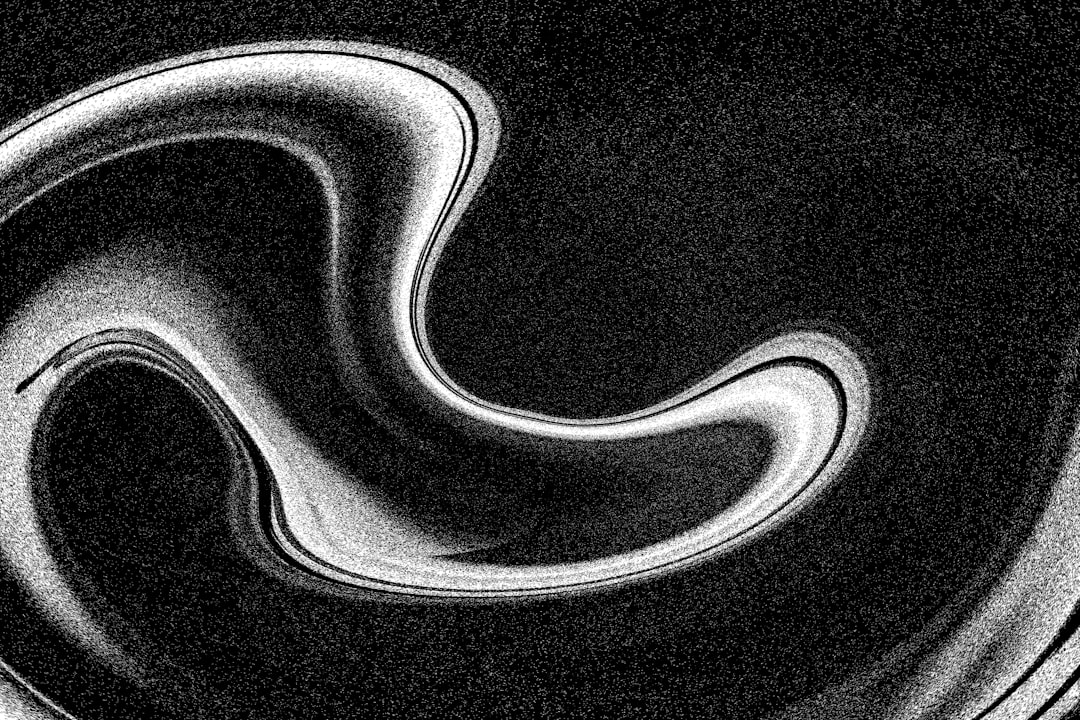
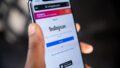
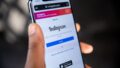
コメント